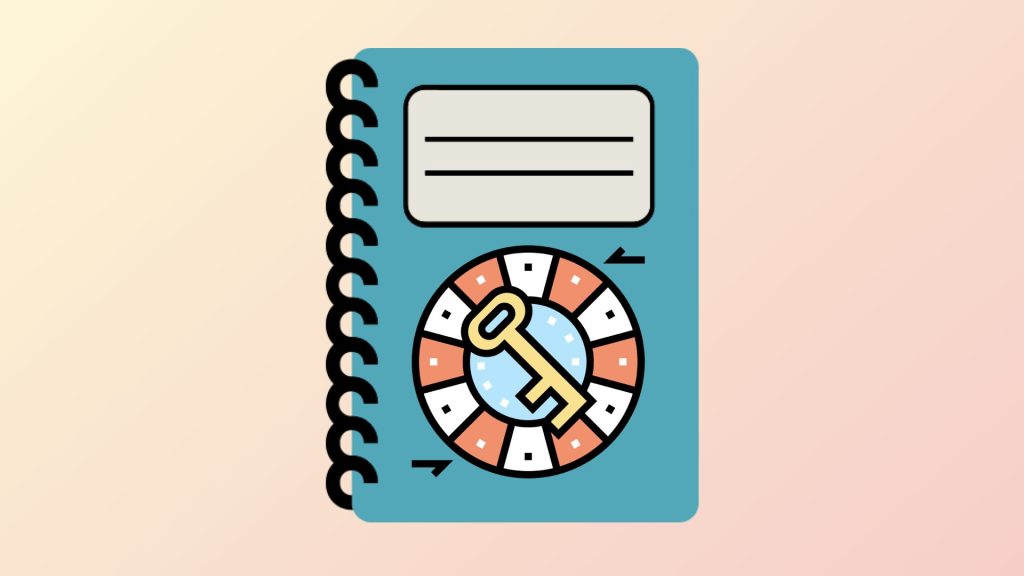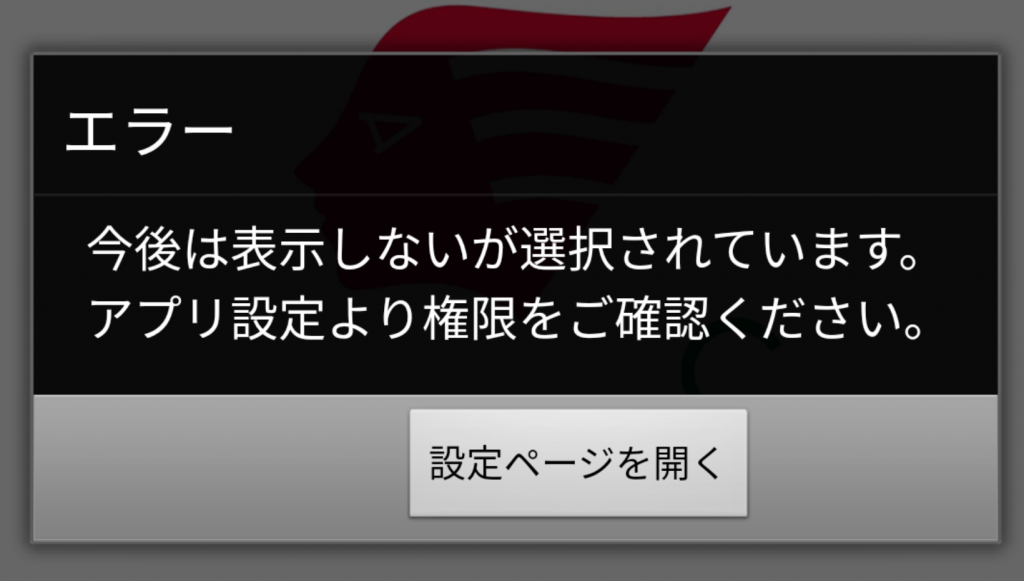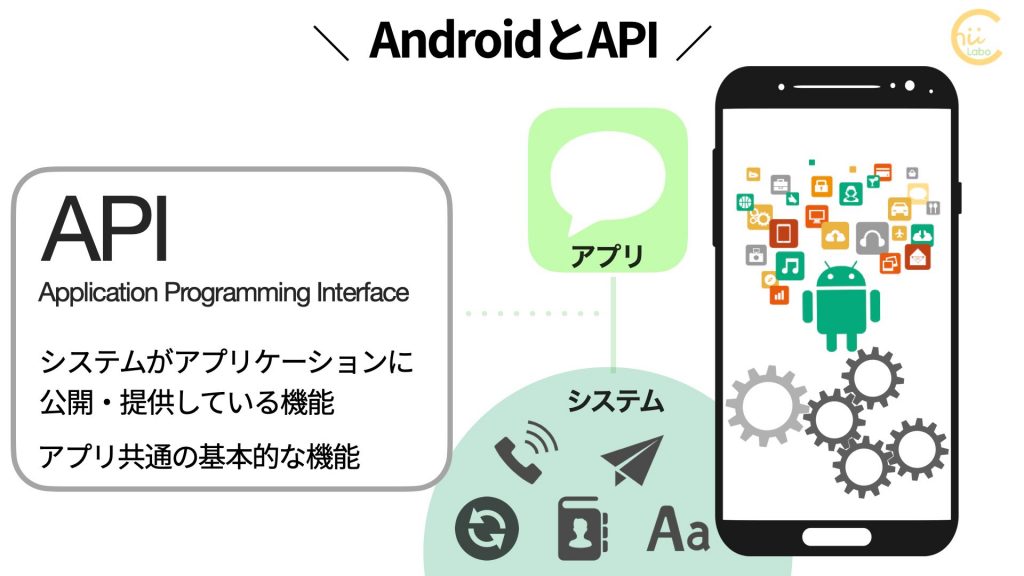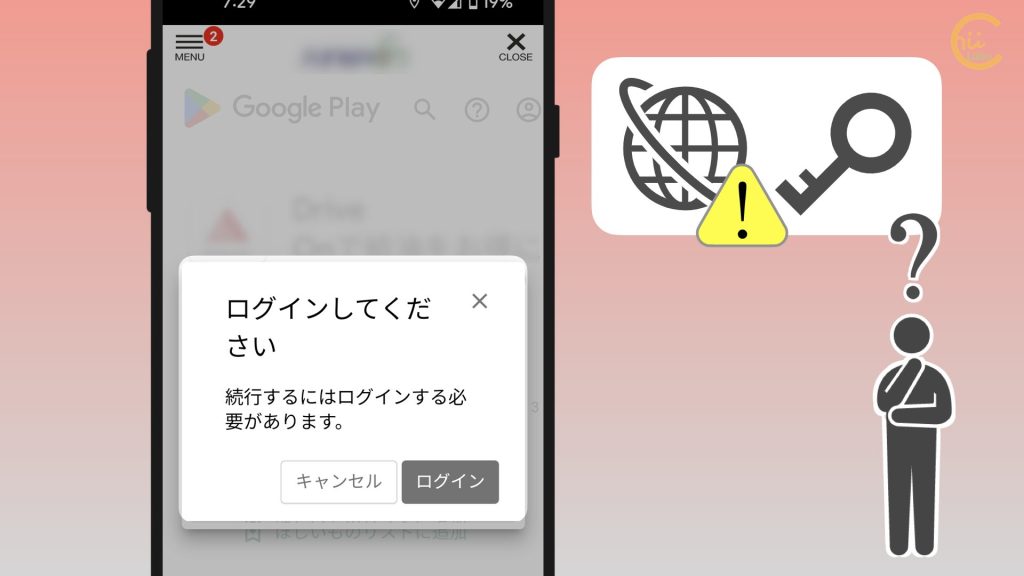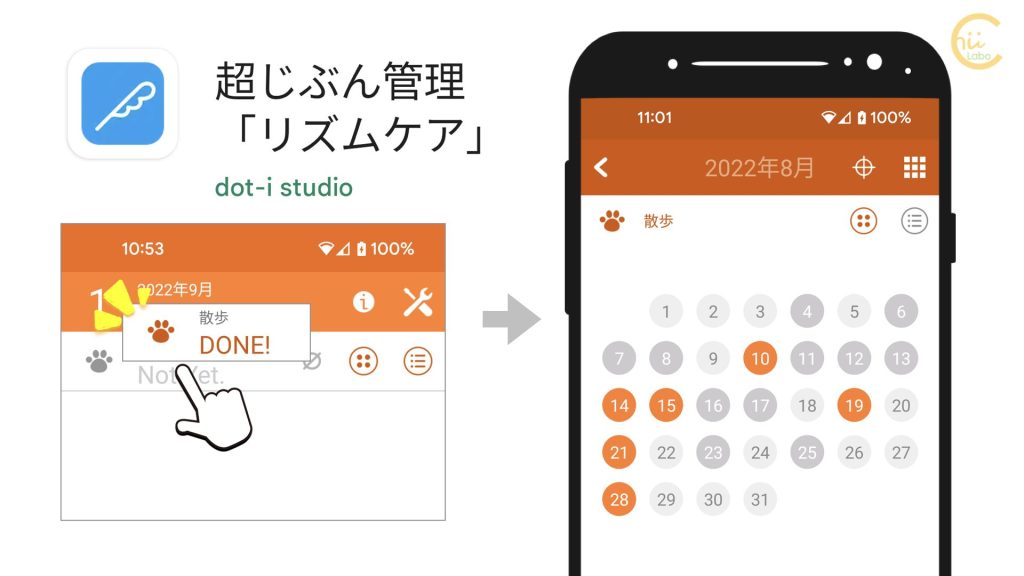- Qアプリの終了で後継アプリのリンクがあり、そのままインストールしました。
「ログイン」が必要で、アプリ内ブラウザからアクセスしたようです。
後で調べてみると、「アプリ内ブラウザでパスワード入力するのは危険」という情報がありました。
入力したGoogleアカウントのパスワードは、変更した方がよいのでしょうか? - A
わざわざパスワードを変更する必要はないと思います。
もし、開発元のわからないアプリ(ゲームなど)だと、アプリ内ブラウザでパスワードを入力するのは、気をつけた方がよいです。
しかし、企業アプリの場合には、そのような細工の可能性はほとんどありません。システムで提供されているブラウザをそのまま使っていることが多いです。
1. 後継アプリをどうやってインストールすればよい?
サンワアプリ(ガソリンスタンドのポイントアプリ)を使っていました。しかし、8月末で終了し、後継が「Drive On」アプリになるというお知らせがありました。
アプリ内のお知らせから、Drive Onをインストールすると、「Googleの認証のオン・オフ」を聞いてくる、見慣れない画面が出てきました。

いったん仕切り直ししようと、Drive Onをアンインストールしました。
ところが、再度インストールしようとしたら、「他のデバイスへのインストール」と表示されます。
このまま、インストールしてよいのでしょうか?
結論から言うと、「インストール」しても問題はありません。
2. 見慣れない画面なのは内部ブラウザだから
スマホを長く使っていると、アプリがサービス終了して、別のアプリに切り替える必要があります。
アプリがサービス終了するのは、メンテナンス経費を削減したり、一本化してクオリティを上げたりするのが目的であることが多いです。
サンワアプリでも、画面上部に後継アプリの「お知らせ」が表示され、インストールできます。
ただし、ここで問題になるのが、後継アプリをどこからインストールするかです。
「Playストア」アプリからアクセスするか、サンワアプリの内部ブラウザからアクセスするかで、「認証」(本人確認)の手順が微妙に変わってくるのです。
2-1. アプリ内ブラウザ
アプリ情報の画面をよく見てみると、画面の上下にサンワアプリのメニューが表示されています。
これは、サンワアプリの内部ブラウザで表示されているからです。
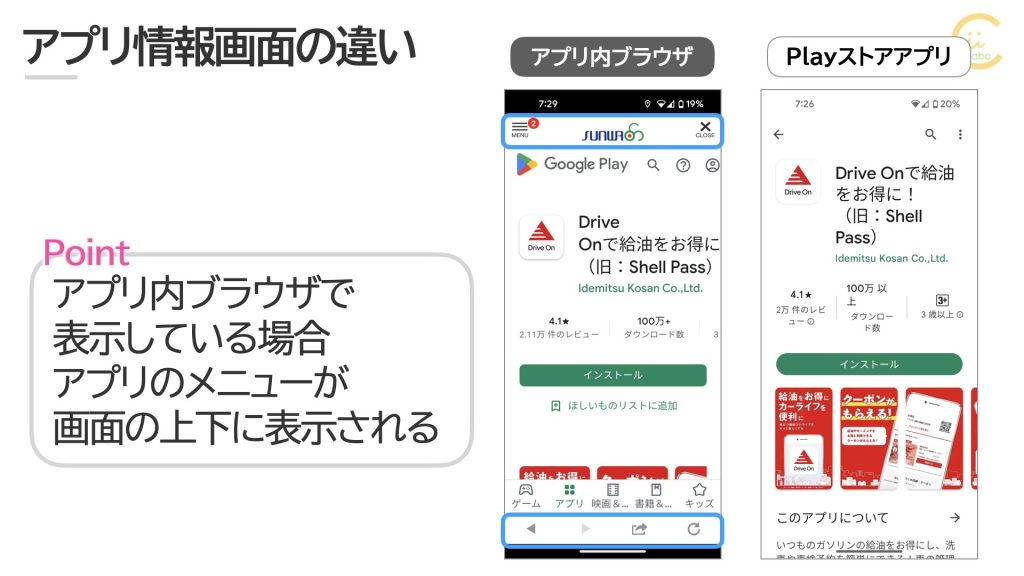
「Playストア」アプリでは、すでにGoogleアカウントのログインが済んでいる状態です。
一方、サンワアプリの内部ブラウザでは、ログイン状態にはなっていません。
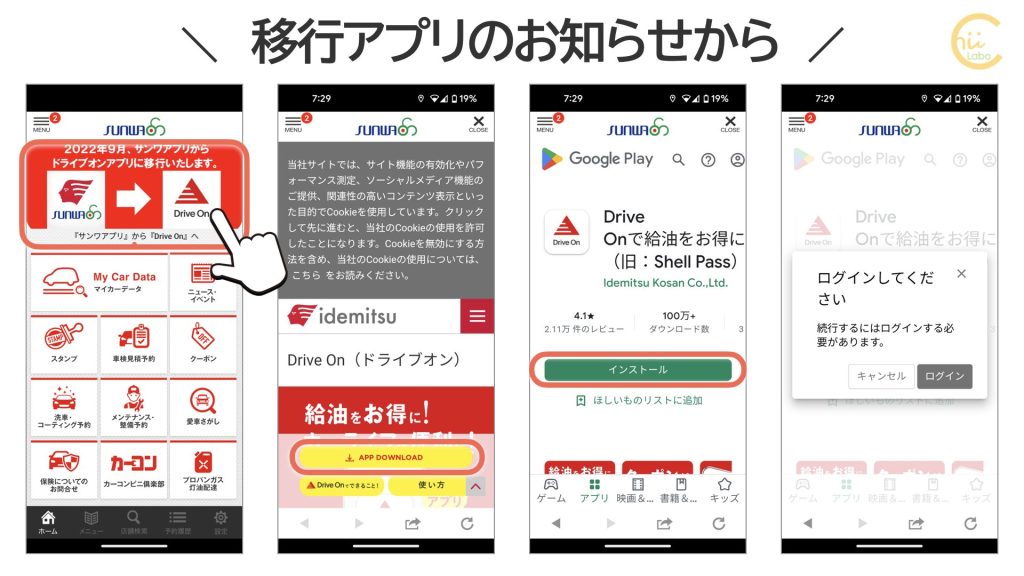
そこで、Googleアカウントのログイン画面が表示されたり、表示に違いが出てくるのです。
2-2. 「Playストア」アプリで検索するのがスムーズ
もし、不安なら「Playストア」アプリから、後継アプリを検索・インストールする方が、慣れた操作でできるかもしれません。
ただし、「Playストア」で検索すると、たくさんのアプリが出てきます。
間違って似たアプリをインストールしてしまうことも考えられます。
アプリをインストールするときには、念のために開発元やダウンロード数などを見て、不審な点がないか確認するようにしましょう。


Drive on アプリの開発元を見て、ちゃんと「Idemitsu Kosan Co. Ltd」なら、大丈夫です。
これは、Googleが開発元を確認してくれていることになります。
3. Playストアの「購入時の認証」の設定

アプリ内ブラウザで表示された「Googleの認証」とは なんだったの?
「購入時の認証」は、間違って購入しないようにするための設定ですね。
後からでも、「Playストア」の「アカウント(右上アイコン)」、
「設定」ー「認証」ー「購入時の認証方法」の順にタップすると、設定を変更できます。
「このデバイスで Google Playから購入するときは常に(認証が必要)」に設定しておくのがオススメです。
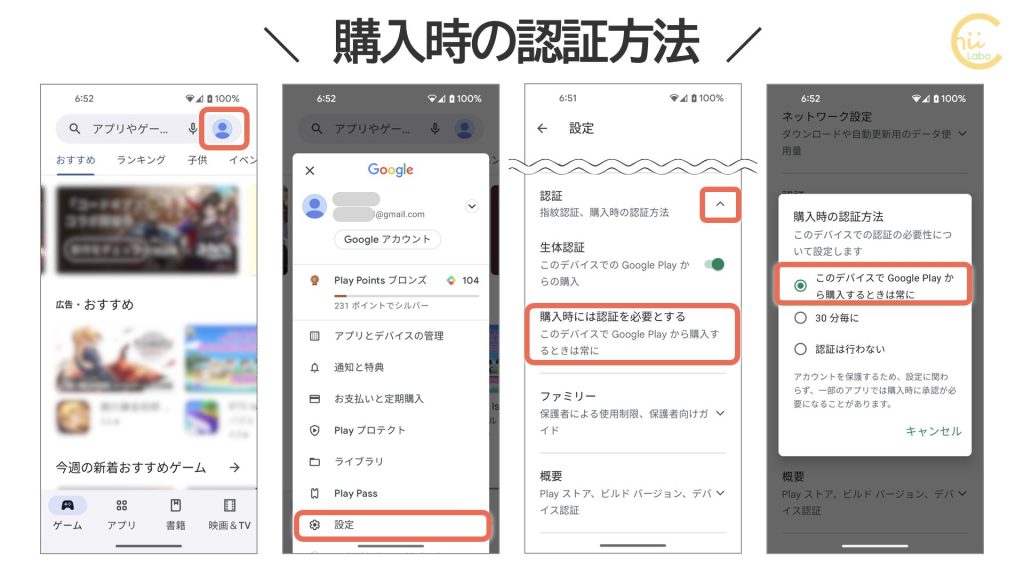
この確認画面は、通常は初めてインストールしたときに出てきます。
今回はPlayストアでなく、サンワのアプリ内ブラウザからアクセスしたので、表示されたのでしょう。
「オフ」だと、「インストール」ボタンをタップするだけで、有料アプリでも購入できてしまいます。
これを「オン」にしておけば、「インストール」ボタンの後に、パスワード入力が必要になります。
つまり、うっかり購入してしまうミスを減らせるわけです。

このパスワード入力が「認証」なのです。
4. 「他のデバイスへのインストール」?

どうして、二回目のインストールでは、「他のデバイスへのインストール」と表示されたの?
お使いのスマホで「他のデバイスへのインストール」と表示されたのは、ちょっと不可解です。
このボタンは、パソコンからアプリ情報にアクセスしたときによく見かけます。
表示しているデバイスには、アプリをインストールできないときに表示されるのです。
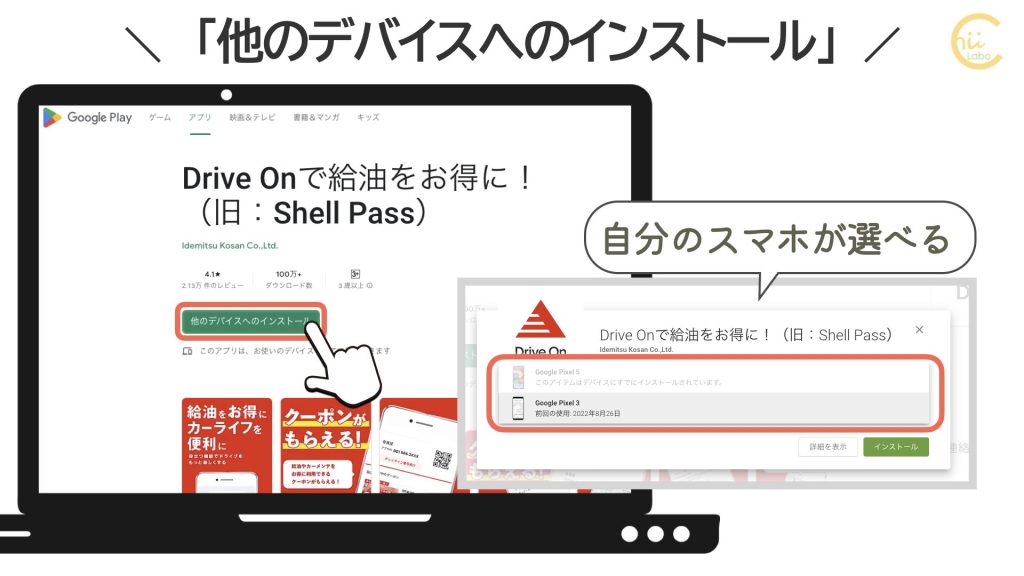

「他のデバイスへのインストール」をクリックしたら、
自分のスマホのモデル番号が表示されたよ。
「他のデバイスへのインストール」を押すと、自分のGoogleアカウントでログインしている端末の一覧が表示されます。
そこからスマホを選べば、そのスマホ内で動作している「Playストア」アプリが、指定したアプリを自動的にインストールします。

Googleアカウントが同じなら、パソコンからインストール指示を出すことができるんだね。

スマホで「他のデバイスへのインストール」が表示された背景には、アプリ内ブラウザが、スマホ端末を認識できなかった可能性が考えられます。
5. アプリ内ブラウザでのログインは危険?

ねえねえ。「ログインしてください」と表示されて、アプリ内ブラウザのまま Googleアカウントのパスワードを入力しちゃったんだけど、もしかして、危険な操作だった?
サンワアプリでお知らせをよく読んでみたら、こんな風に書いてあったんだけど。
※android端末などで「ログインしてください」の表示が出る場合には、お手数ですが直接Playストアのアプリから「ドライブオン」と検索してください
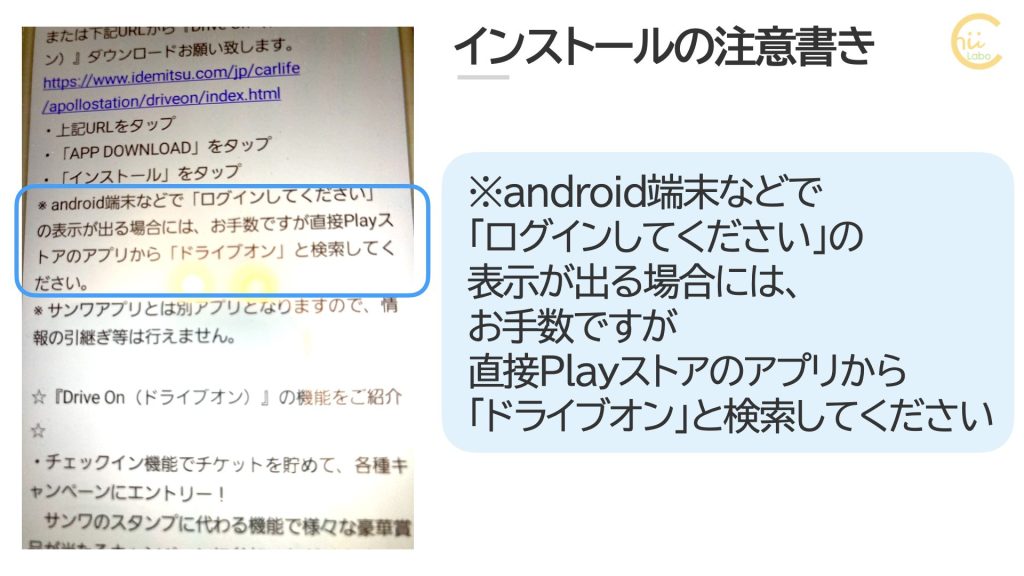

ネットで調べても、「アプリ内ブラウザからはパスワード入力やログインはすべきでない」って書いてあるんだよね。
Googleアカウントのパスワードを変更した方がいいかな?
今回のケースでは、心配する必要はありません。
「アプリ内ブラウザがすべて危険」なのではなく、
「信頼性のないアプリのアプリ内ブラウザをそのまま使うのが危険」という意味なのです。
確かに、開発元のわからないアプリ(ゲームや無料ツールなど)だと、アプリ内ブラウザにパスワードを盗み取る細工が施されている可能性がないわけではありません。
しかし、企業アプリの内部ブラウザにそのような細工は考えにくいです。
Androidシステムに提供されているブラウザ機能をそのまま使っているはずだからです。

お知らせに「ログインしてくださいと表示されたら、Playストアで」と書かれていたのは、文章でアプリ内ブラウザでのログイン手順などを詳しく説明するのが大変なためだと思います。
ブラウザ機能は、いろんなアプリで使われる 共通の機能 なので、
Androidシステムが「API」として提供しています。

共通の機能なので、同じタイミングで不具合が発生したりするよ。
6. まとめ:アプリ内ブラウザとPlayストアを区別することが大事
インターネット画面を見るときには、
どのアプリから表示されているか、を意識することが大事です。
ブラウザごとにログイン情報は記憶されています。
だから、いつもと違うアプリからアクセスすると勝手が違うんですね。
こちらもどうぞ。